メールユーザー用パスワードの変更方法です。
パスワードの変更は必ず行わなければならないものではありませんが、安全のため定期的にメールユーザーのお客さまだけが分かる内容に変更して頂く事をお勧め致します。
パスワードの変更は以下の手順で行ってください。
http://お客さまのIPアドレス、またはドメイン:8080/
(例)http://200.111.222.111:8080/
(例)http://example.com:8080/
と入力し、Enterキーを押してください。
アドレスの終わりの部分には、「:8080」を入力していただく必要がございます。ご注意ください。

お客さまがサービスをご利用になるために必要な設定作業等を行なうための入り口が表示されます。
表示される内容は下記になります。
メールユーザー用パスワードの変更は、「メールマネージャー」より行うことができます。
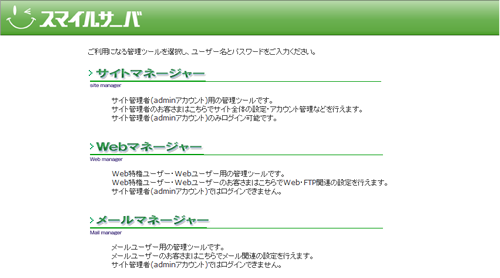
「メールマネージャー」をクリックすると、パスワードの入力を求められますので、以下の内容を入力して「OK」を選択してください。
ユーザー名:メールユーザー用アカウント
パスワード:メールユーザー用パスワード
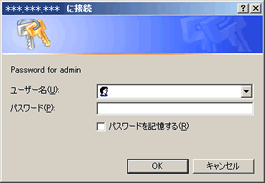
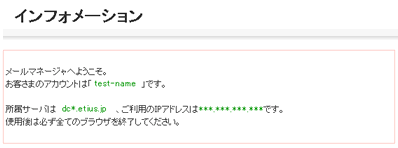
画面左にありますメニューよりメールアカウント管理 > パスワード変更を順にクリックしてください。
こちらに新しく設定するメールユーザー用パスワードを入力してください。確認のため入力は2箇所、同内容の入力を行ってください。新しいパスワードの入力後「変更」を選択してください。
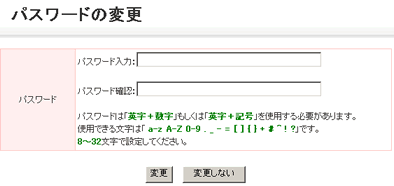
正常に動作が行われた場合は、以下の画面が表示されます。
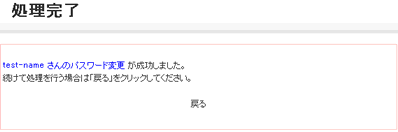
変更した内容は設定を行った直後から有効になります。
メールマネージャーへのログイン時に使用するパスワードや、メールの送受信時などに使用するパスワードが変更になりますので、既にメールソフトにパスワードを設定している場合はそちらの設定を変更してください。
メールユーザー用パスワードをお忘れになってしまった場合は、管理者様(管理者(admin)用アカウントを管理している方)に再発行を行って頂いてください。
メールユーザー用パスワードの再発行の方法は、下記をご覧下さい。



